


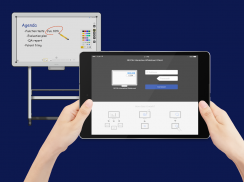
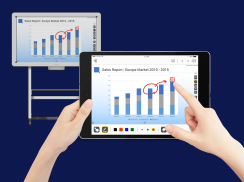
RICOH IWB Client

Perihal RICOH IWB Client
Klien Papan Tulis Interaktif RICOH dapat menegakkan perbincangan anda dengan lebih interaktif dengan menyambungkan peranti anda ke Papan Tulis Interaktif RICOH melalui rangkaian tempatan.
* Untuk menggunakan RICOH Interactive Whiteboard Client, RICOH Interactive Whiteboard (https://www.ricoh.com/products/interactive-whiteboards) dan lesen untuk fungsi papan putih jauh diperlukan.
■ Ciri-ciri yang ada
・ Lihat skrin Papan Tulis Interaktif RICOH
・ Lukiskan pukulan pada skrin Papan Tulis Interaktif RICOH
・ Lukis penanda pada Papan Tulis Interaktif RICOH (penanda yang dilukis akan hilang secara automatik dalam beberapa saat selepas dilukis)
・ Padamkan sebatan di Papan Tulis Interaktif RICOH
・ Tambahkan halaman baru di Papan Tulis Interaktif RICOH
・ Balik halaman Papan Tulis Interaktif RICOH
・ Tukar input luaran Papan Tulis Interaktif RICOH
・ Muat naik fail gambar ke papan putih interaktif RICOH
■ Cara penggunaan
1. Mulakan Papan Tulis Interaktif RICOH, dan mulakan sesi Papan Tulis Jauh
2. Jalankan Pelanggan Papan Tulis Interaktif RICOH
3. Masukkan Alamat IP atau nama hos Papan Tulis Interaktif RICOH dan kod laluan yang dipaparkan di Papan Tulis Interaktif RICOH
■ OS yang disokong
Sila rujuk "Nota untuk Pengguna" dari pautan di bawah.
http://support.ricoh.com/bb_v1oi/html/oi/r/model/op10/op10en.htm
* Bahagian Memerlukan Android dalam Maklumat Tambahan menunjukkan sama ada aplikasi ini dapat dipasang atau tidak. Ini berbeza dengan OS yang disokong, di mana operasi dijamin.
■ Papan Tulis Interaktif RICOH yang boleh disambungkan
55 D5510 (versi firmware 1.6 dan lebih baru)
・ D2200
・ Pengawal Papan Tulis Interaktif RICOH Jenis 1
・ Pengawal Papan Tulis Interaktif RICOH Jenis 2
・ Pengawal Lembaga Kerjasama RICOH Jenis 3
・ Pengawal Papan Tulis Interaktif RICOH OP-5 / OP-10 (dengan Papan Tulis Interaktif RICOH Lt untuk Pengawal Terbuka)






















